Cara Mengubah Papan Ketik Vivo (3 Langkah) Mudah
PindahLubang.com | Tombol smartphone berbeda dengan komputer yang bisa disentuh secara fisik, sedangkan mayoritas HP Android seperti Vivo, Oppo, dsb pun dapat dipersonifikasi sesuai dengan kebutuhanmu. Bagi pengguna HP Vivo, Cara mengubah papan ketik Vivo bisa dilakukan secara cepat dan praktis.
Vivo adalah salah satu merk HP Android yang banyak digunakan saat ini. Selain itu, kamu pun dapat mengunduh berbagai macam aplikasi keyboard terbaik melalui Google Play Store secara gratis. Aplikasinya mampu membuat tampilan papan ketik semakin bagus dan ciamik, lho.
Kamu pasti merasa bisa melihat tampilan keyboard yang monoton, bukan? Oleh karena itu, cara ubah papan ketik Vivo perlu diketahui dan diperhatikan guna memaksimalkan tampilannya. Jika kamu tidak ingin pakai keyboard bawaan, maka bisa download aplikasinya terlebih dulu.
Sebaliknya, kalau kamu bosan menggunakan keyboard unduhan, biasanya dapat dikembalikan ke papan ketik sistem perangkatnya. Jika kamu tidak tahu prosedurnya, kami akan memberitahunya melalui panduan artikel ini.
Daftar Isi
Daftar Aplikasi Keyboard Android Terbaik
Jika kamu sedang mencari aplikasi keyboard HP Android terbaik, sebaiknya unduh salah satu aplikasinya sesuai dengan rekomendasi kami di bawah ini:
- Swiftkey
Aplikasi ini merupakan papan ketik unggulan HP Samsung yang memberikan tampilan user interface keren, auto correct yang tepat dan prediksi setiap kata lebih akurat. Swiftkey sudah diunduh lebih dari 500 juta kali di Google Play Store dengan kapasitasnya sebesar 16 MB.
- Kika Keyboard
Pengguna HP Android mungkin tidak asing dengan aplikasi keyboard ini. Kika Keyboard menjadi salah satu andalan untuk membuat tampilan papan ketik ponsel semakin keren dan lucu. Kamu bisa menambahkan animasi, GIF sampai stiker dari satu aplikasi yang sama.
- Google Handwriting Input
Jika semua aplikasi keyboard biasanya diketik, Google Handwriting Input justru sebaliknya. Tak bisa dimungkiri bahwa kamu justru bukan mengetik, melainkan menulis saat chat dengan siapapun. Aplikasinya akan menerjemahkan tulisan tanganmu ke dalam ponselmu, lho.
- Fleksy + GIF Keyboard
Aplikasi Fleksy + GIF Keyboard memberikan pengalaman berbeda dengan tampilannya lebih simple, sehingga kamu dapat mengetik lebih cepat dan mudah. Aplikasinya pun memiliki swipe gestures, di mana kamu cukup usap keyboard ke kiri untuk menghapus kata/kalimat.
- Swype
Aplikasi Swype meningkatkan sensitivitas kecerdasan papan ketik virtual supaya kamu bisa baca maksud dari kalimat tertentu. Aplikasi yang sudah dirilis sejak tahun 2002 silam ini bisa digunakan dengan swipe mengikuti kata yang akan ditulis sesuai maksudnya masing-masing.
Cara Memasang Background di Keyboard
Bagi kamu yang ingin memasang background (latar belakang) pada keyboard smartphone, biasanya diganti dengan menggunakan warna solid bahkan foto dari galeri ponselmu. Bagaimana caranya? Simak cara memasang background pada keyboard yang benar di bawah ini:
- Buka aplikasi pesan seperti Message, WhatsApp dan sejenisnya dari HP kamu.
- Tulis sesuatu sampai papan keyboard muncul secara otomatis.
- Jika sudah muncul, ketuk opsi Google yang berada di samping kiri atas.
- Pilih menu Pengaturan atau Setting.
- Pada bagian Tema atau Theme, cari salah satu pilihan yang diinginkan.
- Atur ukurannya sesuai dengan keinginanmu.
- Klik Terapkan atau Apply.
- Terakhir, background keyboard sudah diganti dan bisa digunakan.
Cara Mengubah Papan Ketik Vivo

Barangkali kamu tidak tahu cara ubah papan ketik Vivo yang benar dan mudah, kami akan beritahu tutorial lengkapnya melalui pembahasan artikel ini. Kami sudah merangkum informasinya agar kamu dapat memodifikasi keyboard ponselnya semakin bagus dan keren.
Kamu pun dapat mengembalilkannya ke semula kalau bosan menggunakan aplikasi keyboard ketiga. Gunakan salah satu rekomendasi yang kami sebutkan di atas, supaya kamu bisa menikmati pengalaman mengetik lebih seru dan menyenangkan.
Langkah 1: Buka Menu Pengaturan
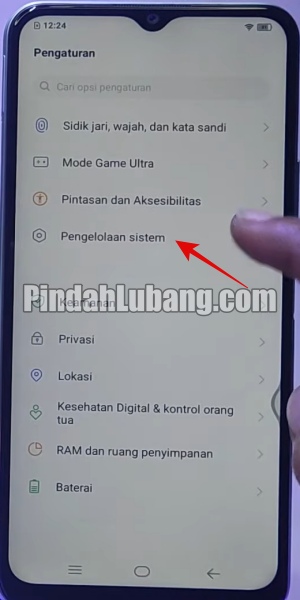
Cara mengubah papan ketik Vivo yang pertama adalah membuka menu Pengaturan atau Setting terlebih dulu. Geser layar ke bawah secara perlahan sampai menemukan opsi Pengelolaan Sistem atau Manage System, kemudian tekan tombol tersebut.
Langkah 2: Pilih Menu Bahasa dan Masukan
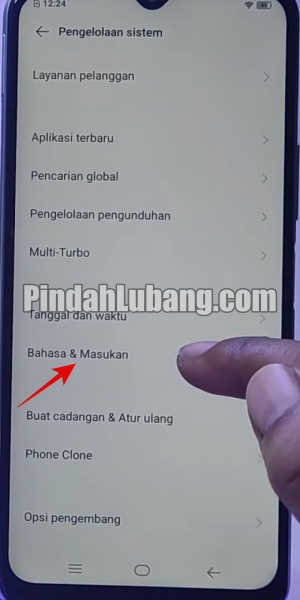
Pada bagian Pengelolaan Sistem, terdapat berbagai macam menu yang bekerja sesuai dengan fungsinya masing-masing. Cara mengubah papan ketik Vivo berikutnya adalah menekan tombol Bahasa dan Masukan atau Language and Input. Jika tipe HP Vivo kamu tidak menampilkan opsi tersebut, cari pada bagian lainnya yang terdapat pada menu Pengelolaan Sistem.
Langkah 3: Klik Metode Masukan

Cara mengubah papan ketik Vivo selanjutnya adalah menekan tombol Metode Masukan Default. Pada bagian Pilih Metode Masukan, ada dua macam keyboard yang digunakan yakni GBoard dan Facemoji Keyboard. Jika kamu ingin mengembalikan papan ketiknya secara default, kluk GBoard.
Cara Mengubah Papan Ketik Vivo Lewat Aplikasi Swiftkey
Jika kamu tertarik menggunakan aplikasi Swiftkey pada HP Vivo, unduh aplikasinya melalui Google Play Store secara gratis. Jika aplikasinya sudah kamu download, maka bisa mengikuti panduan cara mengubah papan ketik Vivo di bawah ini:
- Download aplikasi Swiftkey Keyboard melalui Google Play Store terlebih dulu.
- Klik Install.
- Jalankan dan buka aplikasinya.
- Jika sudah terpasang, buka menu Pengaturan atau Setting dari HP Vivo kamu.
- Pilih menu Bahasa dan Masukan atau Language and Input.
- Klik Keyboard Virtual.
- Pilih menu Kelola Keyboard atau Manage Keyboard untuk melihat keyboard yang sedang terpasang dan digunakan saat ini.
- Cari jenis keyboard yang akan diaktifkan dengan ketuk icon saklar di samping nama keyboardnya.
- Kalau sudah diaktifkan, buka aplikasi Swiftkey.
- Pada bagian Pengaturan, klik Pilih Swiftkey.
- Jika terdapat keterangan Ubah Keyboard, terdapat jenis keyboard yang sedang dipakai.
- Untuk mengubahnya, tekan tombol Keyboard Swiftkey.
- Terakhir, papan ketik akan berubah menjadi Keyboard Swiftkey pada HP Vivo kamu.
Cara Mengubah Papan Ketik Vivo Lewat Aplikasi Go Keyboard
Kamu bisa mengunduh dan menggunakan aplikasi Go Keyboard untuk memodifikasi papan ketik pada HP Vivo, lho. Aplikasinya sangat bagus dan bersifat friendly user interface sejak awal digunakan. Simak cara ubah papan ketik Vivo melalui aplikasi Go Keyboard di bawah ini:
- Download aplikasi Go Keyboard melalui Google Play Store secara gratis.
- Klik Install.
- Jalankan dan buka aplikasinya.
- Jika aplikasinya sudah terpasang, buka menu Pengaturan atau Setting.
- Pilih menu Pengaturan Tambahan atau Additional Setting.
- Klik Bahasa dan Masukan atau Language and Input.
- Pada bagian Keyboard Saat Ini, klik Ubah Keyboard.
- Kemudian, perhatikan daftar keyboard yang terpasang pada HP Vivo kamu.
- Klik Go Keyboard.
- Tekan Pilih Keyboard.
- Jika keyboard sudah diganti, buka salah satu aplikasi pesan yang digunakan.
- Buat tulisan apapun sampai muncul papan ketik secara otomatis.
- Terakhir, keyboard sudah diubah ke Go Keyboard pada ponselmu.
Demikian informasi lengkap tentang cara mengubah papan ketik Vivo yang benar dan mudah. Jika kamu ingin mengganti keyboard bawaan dengan aplikasi lain, gunakan salah satu pilihan yang kami rekomendasikan di atas untuk diunduh dan dipasang secara gratis. Selamat mencoba dan semoga bermanfaat!






